TRUST 450LR MOUSE WIRELESS OPTICAL
|
|
|
- Jan-Olof Sandberg
- för 9 år sedan
- Visningar:
Transkript
1 Instruktioner för att komma igång Kapitel 1. Ställa in kanalerna (4.1) 2. Ansluta mottagaren (4.2) 3. Ladda och sätta i batterierna (4.3) 4. Avinstallera gamla drivrutiner (4.4) 5. Installation i Windows (4.5) 6. Ansluta ID-koden (4.6) 7. Kontroll efter installationen (5)! 1 Inledning Den här bruksanvisningen är avsedd för användare av TRUST 450LR MOUSE WIRELESS OPTICAL. Både tangentbordet och musen år trådlösa för att ge bättre rörelsefrihet när du använder din dator. De fyra NiMH-batterierna som levereras med enheten är laddningsbara. Detta gör det möjligt att ladda batterierna i mottagaren (laddaren) samtidigt som musen används. 2 Säkerhet Läs anvisningarna nedan noga före användning. - TRUST 450LR MOUSE WIRELESS OPTICAL kräver inget särskilt underhåll. Använd en lätt fuktad och mjuk trasa för att rengöra musen. - Använd inte skarpa rengöringsmedel som t.ex. T-sprit för att rengöra musen. Det kan skada materialet. - Doppa inte apparaten i vätska. Det kan skada apparaten. Använd inte musen i närheten av vatten. - Se till att inte sätta något på kabeln. Använd inte musen där kabeln kan bli sliten eller skadad på grund av att folk trampar på den. - Försök inte laga musen på egen hand. Om du öppnar musen kan du komma i kontakt med strömförande delar. - Under följande omständigheter ska musen repareras av kvalificerad personal: - Kabeln eller kontakten är skadad eller sliten. - Musen har kommit i kontakt med regn, vatten eller annan vätska. - Idag finns det ett ökande antal trådlösa produkter (video, audio, bruksföremål, datorer, osv.) som använder samma frekvens som denna apparat. Det kan därför tänkas att funktionen hos denna produkt begränsas av eller begränsar andra trådlösa produkter. Detta kan endast undvikas genom att vara uppmärksam på avståndet mellan enheterna och byta kanal om det är möjligt. - Var försiktig vid användning av trådlösa produkter om du har pacemaker eller annan livräddande medicinsk elektronisk utrustning, eftersom denna produkt ger ifrån sig radiosignaler. 3 Godkännande 0678 Denna apparat uppfyller gällande lagstiftning och andra viktiga bestämmelser i tillämpliga EU-direktiv. Godkännandeintyget finns tillgängligt på - Denna trådlösa apparat arbetar med en frekvens av 27 MHz. Den uppfyller grundkraven och andra viktiga villkor i R&TTE Directive 1999/5/EC och kan användas i följande EU-länder: Storbritannien, Tyskland, Frankrike, Spanien, Italien, Portugal, Grekland och Nederländerna. Det finns inga begränsningar för användningen av produkten i de ovan nämnda länderna. - Det kan finnas begränsningar för apparatens användande utanför EU. Om apparaten används utanför EU, kontrollera att den uppfyller lokala 1
2 bestämmelser. Musens frekvens: Kanal 1: MHz +2.5 KHz, Kanal 2: MHz +2.5 KHz Bandbredd: +17 khz, Effekt: 0,1 mw. 4 Installation I det här kapitlet förklaras hur man väljer kanal med hjälp av kanalomkopplaren, hur man ansluter mottagaren, hur man avinstallerar gamla drivrutiner eller program från datorn och hur man installerar programvaran som följer med apparaten. 4.1 Välja kanal Alla kanaler måste väljas korrekt innan mottagaren ansluts och batterierna sätts i. Så här väljer du kanal: 1. Ställ in mottagarens kanalomkopplare (F, figur 1) på en av kanalerna. 2. Öppna batterifacket på musens undersida och använd ett spetsigt föremål för att ställa in musens kanalomkopplare på samma kanal som mottagaren. Kanalen har nu valts korrekt. Se kapitel 4.2 för information om hur du ansluter mottagaren. 4.2 Ansluta mottagaren Mottagaren kan anslutas antingen till datorns PS/2-port eller USB-port. Tips: Om din dator har en PS/2-port, rekommenderar vi att du ansluter till den. Då har du USB-porten ledig för andra enheter Via PS/2-porten I det här kapitlet förklaras hur du ansluter mottagaren till PS/2-porten. Om musen ansluts till PS/2-porten, måste den gröna adaptern (USB till PS/2) användas. 1. Se till att datorn är stängd. 2. Se till att adaptern är ansluten till mottagarens USB-kontakt. 3. Anslut mottagarens PS/2-kontakt till datorns PS/2-port. 4. Starta datorn Via USB-porten Ta bort adaptern från musens USB-kontakt om du vill ansluta musen till en USBport. Obs: Om du har Windows 98 kan du bli ombedd att sätta i cd-skivan i cdrom-enheten efter det att musen anslutits. Se till att du har cd-skivan till Windows 98 till hands. Obs: Om du har Windows 98 kan det hända att Windows inte upptäcker musen efter det att den anslutits. I så fall trycker du ner Alt och Tabtangenterna och kör guiden. Oftast räcker det att trycka Enter ett antal gånger för att välja Nästa. 1. Se till att datorn är stängd. 2. Anslut mottagaren till datorns USB -port. 3. Starta datorn. 4. Windows identifierar musen och, i de flesta fall, och installerar Windows USB-standarddrivrutin för musen. Om den inte installeras automatiskt, följ instruktionerna på skärmen. Mottagaren har nu anslutits till datorn. Se kapitel 4.3 för instruktioner om hur du laddar batterierna och hur du sätter i dem i musen. 4.3 Batterier I det här kapitlet förklaras hur du laddar batterierna och hur du sätter i dem i musen. Musen använder laddningsbara batterier. Tangentbordet använder ickeladdningsbara alkaliska batterier Ladda batterierna till musen Tips: För bästa resultat, ladda musens laddningsbara NiMH-batterier i 14 timmar innan musen används första gången. Tips: NiMH-batterierna som levereras med enheten är laddningsbara. Batterierna laddas med hjälp av mottagarens inbyggda batteriladdare. 2
3 För bästa resultat, ladda musens batterier i 14 timmar innan musen används första gången. Så här laddar du batterierna: 1. Se till att allting har anslutits så som beskrivs i kapitel Se till att datorn är på. 3. Öppna luckan på mottagaren. 4. Sätt i två laddningsbara NiMH-batterier i mottagaren som bilden i batterifacket visar. 5. Indikatorlampan (G, figur 1) lyser rött. 6. Efter 14 timmar är batterierna fulladdade och klara att använda. Tips: När du använder musen, placera de övriga två NiMH-batterierna i mottagarens batteriladdare. Tips: Batterierna räcker i 40 timmar vid kontinuerlig användning. Obs: Använd endast laddningsbara NiMH-batterier. Obs: Försök inte ladda tangentbordets alkaliska batterier. Detta kan orsaka skada Sätta i batterierna i musen 1. Öppna batterifacket på musens undersida. 2. Sätt i de två laddningsbara NiMH-batterierna korrekt i musen (se bilden på insidan av batterifacket). 3. Stäng batterifacket. Obs: Om du sätter i batterierna på fel sätt skadas apparaten. Om musen konfigurerats och anslutits korrekt enligt beskrivningen i kapitlen 4.1 och 4.2, ska musen nu fungera som din standardmus. Se kapitel 4.4 om du vill använda de extra knapparna på musen. 4.4 Avinstallera gamla drivrutiner och enheter Den vanligaste orsaken till att fel uppstår vid installationen är gamla drivrutiner för en liknande, äldre enhet. Den bästa lösningen är att först ta bort alla drivrutiner för gamla enheter innan den nya drivrutinen installeras. Se till att du bara tar bort program som hör till gamla (liknande) enheter som inte används. 1 Starta Windows i Felsäkert läge (tryck på F8 när du startar Windows och välj Felsäkert läge från menyn som visas). 2 Klicka på Start Inställningar Kontrollpanelen och dubbelklicka på ikonen Lägg till/ta bort program. 3 Leta rätt på alla program för liknande, gamla enheter och ta bort dessa genom att klicka på knappen Lägg till/ta bort. I Felsäkert läge kan det hända att vissa program visas två gånger. Ta i sådana fall bort alla program som visas två gånger. 4 Starta om datorn. 4.5 Installation i Windows 98 / Windows ME / Windows 2000 / Windows XP Obs: De senaste drivrutinerna kan hämtas från Kontrollera om en ny drivrutin finns tillgänglig och använd i så fall denna för installationen. Obs: Se till att alla andra program är stängda under installationen. Obs: Under installation i Windows XP kan det hända att du får ett meddelande som säger att drivrutinen inte har signerats. Detta påverkar inte funktionerna. Fortsätt med installationen. Obs: I exemplet används D:\ för att ange cd-rom-enheten. Det kan se annorlunda ut på din dator. 1. Lägg in cd-rom-skivan i cd-rom-enheten. Installationsprogrammet startar automatiskt. Om programmet inte startar automatiskt ska du göra på följande sätt: a) Välj Kör på Startmenyn i Windows. 3
4 b) Skriv [D:\SETUP.EXE] och klicka på OK för att starta Trust Software Installer. 2. Trust Software Installer visas (se figur 2). 3. Välj det språk du vill använda för Trust Software Installer. 4. Klicka på Install driver (Installera drivrutin) för att starta installationen av musens drivrutin. 5. Följ instruktionerna på skärmen. 6. När installationen avslutats visas ett fönster med ett meddelande om du vill starta om din dator för att slutföra installationen. Välj Ja. Figur 3 visas efter att du valt Ja och datorn har startats om. Det här fönstret är RF- Mouse Connect ID Code Box fönstret. Se kapitel 4.6 för information om hur du ansluter musens ID till mottagaren. 4.6 Musens ID-kod ID-anslutningsfönstret (se figur 3) visas nu. Musens ID-kod kan nu anslutas till mottagaren. Detta ger mindre störningar från andra trådlösa enheter med radiovågor som arbetar på samma frekvens och som tillåter att flera möss används i samma rum. Klicka på Connect ID. Fönstret försvinner och musens ID-kod ansluts till mottagaren. Klicka på 'Exit' om du inte vill ansluta ID-koden till mottagaren. Fönstret för IDanslutning visas varje gång du startar datorn. Du kan hindra detta genom att avmarkera kryssrutan. Om du vill tilldela en ID-kod vid ett senare tillfälle, använder du följande tangentkombination på tangentbordet: Alt + Shift + F11 or Alt + Shift + F12. 4
5 5 Kontroll efter installationen När du har installerat musen och programmen kan du kontrollera att följande komponenter finns installerade på datorn. Aktivitetsfältet - Ikon i högra hörnet Start - Inställningar - Kontrollpanelen. Dubbelklicka på systemikonen och välj fliken Enhetshanteraren. - Mus - 450LR MOUSE WIRELESS OPTICAL Start - Inställningar - Kontrollpanelen och dubbelklicka på ikonen Lägg till/ta bort program LR MOUSE WIRELESS OPTICAL Obs: Obs: Obs: Denna information kan skilja sig från ovanstående om användaren har justerat installationen på något sätt (till exempel valt att inte installera vissa saker eller att installera på en annan plats än standardplatsen). Avvikelser kan också förekomma vid användning av nya drivrutiner som hämtats från Internet. Platsen eller namnet på Kontrollpanelen kan variera mellan olika operativsystem. 6 Använda musen och mottagaren I det här kapitlet förklaras hur man använder de extra knapparna på musen och mottagarens funktioner. 6.1 Musen Använd tabell 1 tillsammans med figur 1 för en förklaring av musknapparna. Namn Funktion A Vänster musknapp. Vänster musknappsfunktion. B Höger musknapp. Höger musknappsfunktion och programmerbar knapp. C Skrollhjul Skrollhjulsfunktion och tredje musknappsfunktion. D Extra musknapp Programmerbar knapp E Extra musknapp Programmerbar knapp Tabell 1: Förklaring av musknapparna 6.2 Mottagaren Använd tabell 2 tillsammans med figur 1 för en förklaring av mottagarens funktioner. Namn Funktion F Kanalomkopplare Kopplar om kanalerna. Den har två lägen. G Batteriindikator Lyser röd när batterierna laddas. H Aktivitetsindikator Upptäcker musaktivitet genom att blinka med grönt sken när musen flyttas. I Batteriladdningsfack Skydd för batteriladdningsfack. Tabell 2: Mottagarens delar 5
6 7 Använda programvaran Med programmet kan vissa funktioner tilldelas knapparna B, C, D och E (se figur 1). Du kan tilldela varje knapp antingen en funktion eller flera funktioner. Standardinställningen är att mittenknappen (C figur 1) konfigureras för ett antal funktioner. Lucky Jump menyn öppnas när du trycker på den här knappen. Klicka på en av ikonerna för att öppna motsvarande funktion. Ett fönster med flera flikar (se figur 4) visas när du dubbelklickar på Trust-ikonen i Aktivitetsfältet. 7.1 Tilldela en funktion 1. Dubbelklicka på Trust-ikonen till höger i Aktivitetsfältet. 2. Figur 4 visas. 3. Välj den knapp (2, 3, 4 eller 5) som du vill konfigurera. 4. Klicka på rullgardinsmenyn och välj en funktion. 5. Klicka på Apply (Verkställ) (B, figur 3) för att bekräfta ditt val. 6. Därefter klickar du på OK (C, figur 3). En funktion har nu tilldelats den valda knappen. 7.2 Tilldela ett antal funktioner till en musknapp Ett antal funktioner kan tilldelas en musknapp med hjälp av två genvägsmenyer. Det finns två förprogrammerade menyer, nämligen Lucky Jump och Net Jump. Lucky Jump-menyn innehåller Windows standardkommandon. Net Jump-menyn innehåller Internetfunktioner. Båda menyerna kan ändras. Tips: Standardinställningen är att Lucky Jump-menyn konfigureras som funktion för den tredje musknappen Tilldela Net Jump- eller Lucky Jump-menyn 1. Dubbelklicka på Trust-ikonen till höger i Aktivitetsfältet. 2. Figur 4 visas. 3. Välj den knapp (2, 3, 4 eller 5) som du vill konfigurera. 4. Klicka på rullgardinsmenyn (till exempel A i figur 4) och välj Net Jump eller Lucky Jump. 5. Klicka på Apply (Verkställ) (B, figur 4) för att bekräfta ditt val. 6. Därefter klickar du på OK (C, figur 4). Du har nu tilldelat en av knapparna Net Jump- eller Lucky Jump-menyn. En meny med ikoner visas om du trycker ner den här knappen när du använder musen. Klicka på motsvarande ikon för att aktivera den önskade funktionen Ändra Net Jump- eller Lucky Jump-menyn Så här gör du för att ändra Net Jump- eller Lucky Jump-menyn: 1. Dubbelklicka på Trust-ikonen till höger i Aktivitetsfältet. 2. Figur 4 visas. 3. Välj fliken 'Inställningar' (se figur 5). 4. Välj önskad funktion (C figur 5). 5. Klicka på en av ikonerna (A figur 5) för att lägga till den valda funktionen (C figur 5) till Net Jump-menyn eller klicka på en av ikonerna (B figur 5) för att lägga till den valda funktionen till Lucky Jump-menyn. 6. Klicka på Apply (Verkställ) (D, figur 5) för att bekräfta ditt val. 7.3 Kontrollera batteristyrkan Med programvaran till musen kan du se hur mycket kraft som finns kvar i batterierna. Högerklicka på Trusts musikon. 1. En meny visas. 2. Klicka på Check RF-mouse status (Kontrollera status för RF-mus). 3. Nu visas ett fönster som innehåller: - RF Mouse ID connection status = Om ID-koden anslutits eller inte. - RF mouse ID code = Musens ID-kod. - Battery status = Kraften i batterierna (i procent). 100% = full 6
7 8 Avinstallera drivrutinen I det här kapitlet beskrivs hur programvaran till musen tas bort. 1. Klicka på Start Inställningar Kontrollpanelen. 2. Dubbelklicka på ikonen 'Lägg till/ta bort program. Figur 6 visas. 3. Välj 450LR MOUSE WIRELESS OPTICAL. 4. Klicka på Ändra/Ta bort. 5. En guide startar för att ta bort programvaran. 6. Följ instruktionerna på skärmen för att ta bort programvaran till musen. 9 Felsökning Metod 1. Läs de lösningar som föreslås nedan. 2. Kontrollera om det finns uppdaterade FAQ, drivrutiner och bruksanvisningar på Internet ( Problem Orsak Möjlig lösning Den optiska enheten på musen tänds inte efter att batterierna satts i. Batterierna är fel isatta. Batterierna är tomma. Sätt i batterierna i batterifacket så som visas. Sätt i batterierna i batteriladdaren (se kapitel 4.3). Batterierna laddas inte när datorn stängs av. 'PS/2 Ström På' har inte aktiverats på datorn eller också stöder datorn inte detta. Se användarhandboken som följde med datorn för instruktioner hur du strömförsörjer PS/2-porten när datorn är stängd. Mottagaren upptäcker inte musen. Aktivitetsindikatorn blinkar inte när musen flyttas. Strömförsörjningen till datorn har kopplats från. Musen och mottagaren är inte inställda på samma kanal. Batterierna har satts i fel i musen. Batterierna i musen är tomma. Den valda kanalen störs av en annan RFsignal. Avståndet mellan musen eller tangentbordet och mottagaren är för stort.! Batterierna kan inte laddas om strömförsörjningen till datorn kopplats från. Se till att strömförsörjningen till datorn är på. Välj rätt kanal (se kapitel 4.1). Sätt i batterierna i batterifacket så som visas. Ladda batterierna i 14 timmar innan du använder musen för första gången. Välj en annan kanal för både musen och mottagaren eller tangentbordet (se kapitel 4.1). Anslut musens ID-kod till mottagaren (se kapitel 4.6). Avståndet får inte vara längre än 2 meter. 7
8 Problem Orsak Möjlig lösning Mottagaren identifieras inte av Windows. Mottagaren har inte anslutits korrekt. Programvaran för din gamla mus är fortfarande installerad. Anslut mottagaren korrekt (se kapitel 4.2). Ta bort den gamla programvaran (se kapitel 4.4). Musen rör sig ryckigt. Pekaren på bildskärmen flyttar sig inte. Windows visar ett felmeddelande som gäller musen när datorn startas. Skrollfunktionen fungerar inte. Batterierna i musen är tomma. Avståndet mellan mottagaren och musen är för stort. Musen används på ett blankt underlag. Den valda kanalen störs av en annan RFsignal. Avståndet mellan mottagaren och musen är för stort. Mottagaren har inte anslutits eller har inte anslutits korrekt. Programvaran till din gamla mus är fortfarande aktiv. Programvaran har inte installerats. Programmet är inte 100 % kompatibelt med Windows. Ladda batterierna i 14 timmar innan du använder musen för första gången (se kapitel 4.3). Avståndet får inte vara längre än 2 meter (utan hinder). Använd musen på ett annat underlag. Välj en annan kanal. Anslut musens ID-kod till mottagaren (se kapitel 4.6). Avståndet får inte vara längre än 2 meter. Anslut mottagaren korrekt och starta om datorn (se kapitel 4.2). Avinstallera programvaran till den gamla musen innan du installerar Trustprogrammet (se kapitel 4.4). Installera programvaran till musen (se kapitel 4.5). Använd ett program som är kompatibelt med Windows. Om du fortfarande skulle ha problem när du följt dessa instruktioner kan du kontakta ett av våra Trust Customer Care Centres. På baksidan av denna anvisning kan du hitta mer information. Se till att du har följande uppgifter till hands: Produktnummer. Det är 13682; En bra beskrivning av vad det är som inte fungerar; En bra beskrivning av när problemet uppstår. 8
9 10 Garantivillkor - Våra produkter har två års garanti som gäller från inköpsdatum. - Återlämna produkten till återförsäljaren om det är något fel på den, skicka med en förklaring av felet, inköpsbeviset och alla tillbehör. - Under garantiperioden ersätts produkten med en liknande modell om sådan finns. Om det inte finns någon liknande produkt repareras den. - Kontakta vår kundtjänst om komponenter som bruksanvisning, programvara eller annat saknas. - Garantin är ogiltig om produkten öppnas, om det finns mekaniska skador, om produkten har använts på fel sätt, om ändringar har utförts på produkten, om produkten har reparerats av tredje part, vid försummelse eller om produkten har använts för ett annat syfte än det den ursprungligen var avsedd för. - Undantag från garantin: Skada orsakad av olyckor eller katastrofer, som t.ex. brand, översvämning, jordbävning, krig, vandalisering eller stöld. Inkompatibilitet med annan maskinvara/programvara som inte anges i systemkraven. Tillbehör som t.ex. batterier, säkringar (i förekommande fall). - Tillverkaren kan under inga omständigheter hållas ansvarig för eventuell tillfällig skada eller följdskada, inklusive förlorad inkomst eller andra kommersiella förluster, som orsakas av användning av denna produkt. 9
450LR MOUSE WIRELESS OPTICA
 450LR MOUSE WIRELESS OPTICAL OFFICE S E User s manual L I F E I S M O R E! T R U S T U S T R U S T. C O M 450LR MOUSE WIRELESS OPTICAL OFFICE Tack för ditt köp. Registrera din produkt på vår hemsida www.trust.com/register,
450LR MOUSE WIRELESS OPTICAL OFFICE S E User s manual L I F E I S M O R E! T R U S T U S T R U S T. C O M 450LR MOUSE WIRELESS OPTICAL OFFICE Tack för ditt köp. Registrera din produkt på vår hemsida www.trust.com/register,
Så här använder du kameran första gången Kapitel 1 Inledning 2 Säkerhet S E 3 Installation 3.1 Avinstallera gamla drivrutiner och enheter
 Så här använder du kameran första gången Kapitel 1. Avinstallera gamla drivrutiner och enheter (3.1) 2. Anslutning (3.2) 3. Installation i Windows (3.3) 4. Kontroll efter installationen (4.0)! 1 Inledning
Så här använder du kameran första gången Kapitel 1. Avinstallera gamla drivrutiner och enheter (3.1) 2. Anslutning (3.2) 3. Installation i Windows (3.3) 4. Kontroll efter installationen (4.0)! 1 Inledning
TRUST 120V WIRELESS DVD & VIDEO VIEWER
 Instruktioner för att komma igång Kapitel 1. Anslutning (4.2) 2. Använda Fjärrkontrollsförlängaren (4.3) 3. Kontroll efter installationen (5) 1 Inledning Den här bruksanvisningen är avsedd för användare
Instruktioner för att komma igång Kapitel 1. Anslutning (4.2) 2. Använda Fjärrkontrollsförlängaren (4.3) 3. Kontroll efter installationen (5) 1 Inledning Den här bruksanvisningen är avsedd för användare
TRUST 460L MOUSE OPTICAL OFFICE
 Instruktioner för att komma igång Kapitel 1. Anslutning (4.1) 2. Avinstallera gamla drivrutiner och enheter (4.2) 3. Installation i Windows (4.3) 4. Kontroll efter installationen (5)! 1 Inledning Den här
Instruktioner för att komma igång Kapitel 1. Anslutning (4.1) 2. Avinstallera gamla drivrutiner och enheter (4.2) 3. Installation i Windows (4.3) 4. Kontroll efter installationen (5)! 1 Inledning Den här
K I F D G E L H C J. Sätt i batterierna Rörelsesensorn (G) tänds
 MI-4500X Wireless Optical Mouse Produktinformation A B K I F D G E L H C J Musen A: Rullhjul och tredje knapp Batteriindikatorlampa (blinkar) B: Höger knapp C: Vänster knapp D: Bläddra bakåt-knapp E: Bläddra
MI-4500X Wireless Optical Mouse Produktinformation A B K I F D G E L H C J Musen A: Rullhjul och tredje knapp Batteriindikatorlampa (blinkar) B: Höger knapp C: Vänster knapp D: Bläddra bakåt-knapp E: Bläddra
C: Skrollhjul D: Batterihållare E: På/Av-knapp F: Anslutningsknapp G: Optisk rörelsesensor. Installation SE
 Produktinformation Mottagare Mus Knappsats A: Indikator B: Anslutningsknapp C: Skrollhjul D: Batterihållare E: På/Av-knapp F: Anslutningsknapp G: Optisk rörelsesensor H: Batterihållare I: Anslutningsknapp
Produktinformation Mottagare Mus Knappsats A: Indikator B: Anslutningsknapp C: Skrollhjul D: Batterihållare E: På/Av-knapp F: Anslutningsknapp G: Optisk rörelsesensor H: Batterihållare I: Anslutningsknapp
Instruktioner för första användningen
 Instruktioner för första användningen TRUST 630 USB 2.0 CARD READER Kapitel 1. Inledning (1) 2. Installera och aktivera (3) Ta bort gamla drivrutiner (3.1) Installation i Windows 98 SE / Windows 2000 (3.2)
Instruktioner för första användningen TRUST 630 USB 2.0 CARD READER Kapitel 1. Inledning (1) 2. Installera och aktivera (3) Ta bort gamla drivrutiner (3.1) Installation i Windows 98 SE / Windows 2000 (3.2)
TRUST WIRELESS KEYBOARD & MOUSE
 TRUT WIRELE KEYBOARD & MOUE Anvisningar för snabb installation Version 1.0 1 1. Inledning Denna handbok är avsedd för användare av Trust Wireless Keyboard & Mouse. Rådfråga ett av våra Trust Customer Care
TRUT WIRELE KEYBOARD & MOUE Anvisningar för snabb installation Version 1.0 1 1. Inledning Denna handbok är avsedd för användare av Trust Wireless Keyboard & Mouse. Rådfråga ett av våra Trust Customer Care
F: Anslutningsknapp G: Batterihållare H: Laddningsanslutning I: Rörelsesensor/rörelselampa. 12 h
 TRUST MI5400X BLUETOOTH OPTICAL MOUSE Produktinformation Mus Laddare F A B D G I E C H J A: Höger musknapp B: Intelli-hjul/batterilampa tom och laddning C: Vänster musknapp D: Bläddra bakåt-knapp E: Bläddra
TRUST MI5400X BLUETOOTH OPTICAL MOUSE Produktinformation Mus Laddare F A B D G I E C H J A: Höger musknapp B: Intelli-hjul/batterilampa tom och laddning C: Vänster musknapp D: Bläddra bakåt-knapp E: Bläddra
4 Installation av drivrutiner
 1 Introduktion Gratulerar till inköpet av Trust 100MB Speedshare PCI Card. PCI-kortet Trust 100MB Speedshare kopplar upp din dator till en LAN- eller/och bredbandsuppkoppling mot Internet. 2 Säkerhet Var
1 Introduktion Gratulerar till inköpet av Trust 100MB Speedshare PCI Card. PCI-kortet Trust 100MB Speedshare kopplar upp din dator till en LAN- eller/och bredbandsuppkoppling mot Internet. 2 Säkerhet Var
2 Lägg CD-skivan i CD-enheten.
 Produktinformation A: Ström/länkindikator (lampa) (Länk: Lampan på/blinkar) B: USB.0-anslutning C: Skyddslock Installation Starta datorn. På Anvisningarna beskriver installation i Microsoft Windows XP.
Produktinformation A: Ström/länkindikator (lampa) (Länk: Lampan på/blinkar) B: USB.0-anslutning C: Skyddslock Installation Starta datorn. På Anvisningarna beskriver installation i Microsoft Windows XP.
TRUST USB2 EASY FILE TRANSFER CABLE. Instruktioner för att komma igång 1. Installera drivrutinen (4.2) 2. Anslut kabeln (4.3)
 Instruktioner för att komma igång Kapitel 1. Installera drivrutinen (4.2) 2. Anslut kabeln (4.3)! 3. Överför filer mellan två datorer (6.1) 1 Inledning Den här bruksanvisningen är avsedd för användare
Instruktioner för att komma igång Kapitel 1. Installera drivrutinen (4.2) 2. Anslut kabeln (4.3)! 3. Överför filer mellan två datorer (6.1) 1 Inledning Den här bruksanvisningen är avsedd för användare
När enheten används för första gången Kapitel
 När enheten används för första gången Kapitel 1. Installera drivrutinen (4.1) 2. Ansluta modemet (4.1)! 3. Använda ett Internet-konto (6.1) 1 Introduktion Denna handbok är avsedd för användare av TRUST
När enheten används för första gången Kapitel 1. Installera drivrutinen (4.1) 2. Ansluta modemet (4.1)! 3. Använda ett Internet-konto (6.1) 1 Introduktion Denna handbok är avsedd för användare av TRUST
LW053 Sweex Wireless LAN USB 2.0 Adapter 54 Mbps
 Svensk version LW053 Sweex Wireless LAN USB 2.0 Adapter 54 Mbps Inledning Först och främst tackar vi till ditt köp av denna Sweex Wireless LAN USB 2.0 Adapter 54 Mbps. Med denna Wireless LAN Adapter kan
Svensk version LW053 Sweex Wireless LAN USB 2.0 Adapter 54 Mbps Inledning Först och främst tackar vi till ditt köp av denna Sweex Wireless LAN USB 2.0 Adapter 54 Mbps. Med denna Wireless LAN Adapter kan
Trust PhotoCam LCD 2300 PHOTOCAM LCD 2300. Anvisningar för snabb installation. Version 1.0
 PHOTOCAM LCD 2300 Anvisningar för snabb installation Version 1.0 1 1. Inledning Denna handbok är avsedd för användare av Trust PhotoCam LCD 2300. Rådfråga ett av våra Trust Customer Care Centres om du
PHOTOCAM LCD 2300 Anvisningar för snabb installation Version 1.0 1 1. Inledning Denna handbok är avsedd för användare av Trust PhotoCam LCD 2300. Rådfråga ett av våra Trust Customer Care Centres om du
Inledning. Viktiga säkerhetsinstruktioner. Svensk version. LD000020 Sweex Powerline USB-adapter
 LD000020 Sweex Powerline USB-adapter Inledning Tack för att du har valt en Poweline-adapter. Med den här Powerline-adaptern kan du snabbt och enkelt skapa ett nätverk via eluttaget. Med den här metoden
LD000020 Sweex Powerline USB-adapter Inledning Tack för att du har valt en Poweline-adapter. Med den här Powerline-adaptern kan du snabbt och enkelt skapa ett nätverk via eluttaget. Med den här metoden
TRUST USB VIDEO EDITOR
 TRUST USB VIDEO EDITOR S Anvisningar för snabb installation Version 1.0 1 1. Inledning Denna handbok är avsedd för användare av Trust USB Video Editor. Du måste ha viss erfarenhet av datorer för att kunna
TRUST USB VIDEO EDITOR S Anvisningar för snabb installation Version 1.0 1 1. Inledning Denna handbok är avsedd för användare av Trust USB Video Editor. Du måste ha viss erfarenhet av datorer för att kunna
Inledning. Förpackningens innehåll. Specifikationer. Mottagare. Tangentbord. Svensk version. EA2500010 Sweex trådlöst skrivbordsset
 EA2500010 Sweex trådlöst skrivbordsset Inledning Tack för att du har valt ett Sweex trådlöst skrivbordsset. Det här är ett komplett skrivbordsset med ett trådlöst tangentbord, trådlös optisk mus och mottagare.
EA2500010 Sweex trådlöst skrivbordsset Inledning Tack för att du har valt ett Sweex trådlöst skrivbordsset. Det här är ett komplett skrivbordsset med ett trådlöst tangentbord, trådlös optisk mus och mottagare.
Svensk version. Inledning. Installation av maskinvara. Installation av Windows XP. LW057V2 Sweex trådlösa LAN PCI-kort 54 Mbps
 LW057V2 Sweex trådlösa LAN PCI-kort 54 Mbps Inledning Utsätt inte det trådlösa LAN PCI-kortet 54 Mbps för extrema temperaturer. Placera inte enheten i direkt solljus eller nära värmekällor. Använd inte
LW057V2 Sweex trådlösa LAN PCI-kort 54 Mbps Inledning Utsätt inte det trådlösa LAN PCI-kortet 54 Mbps för extrema temperaturer. Placera inte enheten i direkt solljus eller nära värmekällor. Använd inte
Referenshandbok Expansionsenhet för HP Notebook-dator
 Referenshandbok Expansionsenhet för HP Notebook-dator Dokumentartikelnummer: 336449-101 Augusti 2003 I det här dokumentet finns instruktioner för hur du använder expansionsenheten för HP Notebook-datorn
Referenshandbok Expansionsenhet för HP Notebook-dator Dokumentartikelnummer: 336449-101 Augusti 2003 I det här dokumentet finns instruktioner för hur du använder expansionsenheten för HP Notebook-datorn
Installations-handbok för PC Suite. SV 9356495 Issue 1
 Installations-handbok för PC Suite SV 9356495 Issue 1 Copyright 2003 Nokia. Alla rättigheter förbehållna. Reproduktion, överföring, distribution eller lagring av delar av eller hela innehållet i detta
Installations-handbok för PC Suite SV 9356495 Issue 1 Copyright 2003 Nokia. Alla rättigheter förbehållna. Reproduktion, överföring, distribution eller lagring av delar av eller hela innehållet i detta
Svensk Bruksanvisning
 L-78 USB SKIVSPELARE Svensk Bruksanvisning Läs igenom denna bruksanvisning innan användning av produkten och spara bruksanvisningen för framtida användning. VIKTIGA SÄKERHETSANVISNINGAR 1. Läs dessa anvisningar.
L-78 USB SKIVSPELARE Svensk Bruksanvisning Läs igenom denna bruksanvisning innan användning av produkten och spara bruksanvisningen för framtida användning. VIKTIGA SÄKERHETSANVISNINGAR 1. Läs dessa anvisningar.
Svensk version. Inledning. Innehåll. Specifikationer BT100. Extra specifikationer BT100 S W E E X. C O M. BT110 - Sweex Bluetooth Class I Adapter USB
 BT100 - Sweex Bluetooth Class II Adapter USB BT110 - Sweex Bluetooth Class I Adapter USB Inledning Först och främst tackar vi till ditt köp av denna Sweex Bluetooth Adapter. Med hjälp av denna adapter
BT100 - Sweex Bluetooth Class II Adapter USB BT110 - Sweex Bluetooth Class I Adapter USB Inledning Först och främst tackar vi till ditt köp av denna Sweex Bluetooth Adapter. Med hjälp av denna adapter
mobile PhoneTools Användarhandbok
 mobile PhoneTools Användarhandbok Innehåll Systemkrav...2 Innan du installerar...3 Installera mobile PhoneTools...4 Installation och konfigurering av mobiltelefonen...5 Onlineregistrering...7 Avinstallera
mobile PhoneTools Användarhandbok Innehåll Systemkrav...2 Innan du installerar...3 Installera mobile PhoneTools...4 Installation och konfigurering av mobiltelefonen...5 Onlineregistrering...7 Avinstallera
LC000070 Sweex trådlös bredbandsrouter 11g
 LC000070 Sweex trådlös bredbandsrouter 11g Inledning Tack för att du har valt en Sweex trådlös bredbandsrouter 11g. Med den här routern kan du snabbt och enkelt skapa ett trådlöst nätverk. Dessutom är
LC000070 Sweex trådlös bredbandsrouter 11g Inledning Tack för att du har valt en Sweex trådlös bredbandsrouter 11g. Med den här routern kan du snabbt och enkelt skapa ett trådlöst nätverk. Dessutom är
BT220 HEADSET. Produktinformation 1 Laddningsanslutning 2 + knapp 3 - knapp 4 Funktionslampa (blå) 5 Batteriindikator (röd)
 Produktinformation 1 Laddningsanslutning 2 + knapp 3 - knapp 4 Funktionslampa (blå) 5 Batteriindikator (röd) 6 Öronsnäcka 7 Mikrofon 8 Öronklämma 9 Laddningsindikator (röd) 10 Strömindikator (grön) Installation
Produktinformation 1 Laddningsanslutning 2 + knapp 3 - knapp 4 Funktionslampa (blå) 5 Batteriindikator (röd) 6 Öronsnäcka 7 Mikrofon 8 Öronklämma 9 Laddningsindikator (röd) 10 Strömindikator (grön) Installation
802.11b/g WLAN USB-adapter. med Wi-Fi-detektor. Guide för installation
 CMP-WIFIFIND10 802.11b/g WLAN USB-adapter med Wi-Fi-detektor Guide för installation 802.11b/g WLAN USB-adapter med Wi-Fi-detektor Guide för snabbinstallation *Så laddar du Wi-Fi-detektorn: 1. Ta bort skyddet
CMP-WIFIFIND10 802.11b/g WLAN USB-adapter med Wi-Fi-detektor Guide för installation 802.11b/g WLAN USB-adapter med Wi-Fi-detektor Guide för snabbinstallation *Så laddar du Wi-Fi-detektorn: 1. Ta bort skyddet
D E F E: USB-strömuttag F: Fjärrkontroll G: Antenn SE Installation. C: Antennuttag D: USB-uttag. Sätt i CD-skivan
 Produktinformation C A G B A: IR-mottagare B: Strömlampa C: Antennuttag D: USB-uttag D E F E: USB-strömuttag F: Fjärrkontroll G: Antenn Installation Placera antennen på önskad plats, helst nära ett fönster
Produktinformation C A G B A: IR-mottagare B: Strömlampa C: Antennuttag D: USB-uttag D E F E: USB-strömuttag F: Fjärrkontroll G: Antenn Installation Placera antennen på önskad plats, helst nära ett fönster
När enheten används för första gången Kapitel 1. Ansluta modemet (4.1) 2. Installera drivrutinen (4.2)
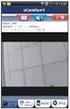 När enheten används för första gången Kapitel 1. Ansluta modemet (4.1) 2. Installera drivrutinen (4.2)! 3. Använda ett Internet-konto (6.2) 1 Introduktion Denna handbok är avsedd för användare av TRUST
När enheten används för första gången Kapitel 1. Ansluta modemet (4.1) 2. Installera drivrutinen (4.2)! 3. Använda ett Internet-konto (6.2) 1 Introduktion Denna handbok är avsedd för användare av TRUST
Lite LITE. Anvisningar för snabb installation. Version 1.0
 SPACEC@M LITE Anvisningar för snabb installation Version 1.0 1 1. Inledning Denna handbok är avsedd för användare av Trust SpaceC@m Lite. Inga särskilda kunskaper krävs för installation och användning
SPACEC@M LITE Anvisningar för snabb installation Version 1.0 1 1. Inledning Denna handbok är avsedd för användare av Trust SpaceC@m Lite. Inga särskilda kunskaper krävs för installation och användning
- Trådlös USB-adapter - USB förlängningskabel - Cd med drivrutin och den fullständiga bruksanvisningen - Bruksanvisning
 B R U K S A N V I S N I N G N I - 7 0 7 5 0 3 N I - 7 0 7 5 0 7 N I - 7 0 7 5 0 8 1 F Ö R P A C K N I N G E N S I N N E H Å L L 4 T E K N I S K A S P E C I F I K AT I O N E R 5 T I L L Ä M P N I N G 6
B R U K S A N V I S N I N G N I - 7 0 7 5 0 3 N I - 7 0 7 5 0 7 N I - 7 0 7 5 0 8 1 F Ö R P A C K N I N G E N S I N N E H Å L L 4 T E K N I S K A S P E C I F I K AT I O N E R 5 T I L L Ä M P N I N G 6
Din manual SHARP MX-M260 http://sv.yourpdfguides.com/dref/3940660
 Du kan läsa rekommendationerna i instruktionsboken, den tekniska specifikationen eller installationsanvisningarna för SHARP MX- M260. Du hittar svar på alla dina frågor i instruktionsbok (information,
Du kan läsa rekommendationerna i instruktionsboken, den tekniska specifikationen eller installationsanvisningarna för SHARP MX- M260. Du hittar svar på alla dina frågor i instruktionsbok (information,
1000 UPS ENERGY PROTECTOR. User s manual V1.0
 1000 UPS ENERGY PROTECTOR GR User s manual DK HU CZ SK V1.0 1000 UPS ENERGY PROTECTOR GR DK Tack för ditt köp. Registrera din produkt på vår hemsida www.trust.com/register, så att du blir berättigad optimal
1000 UPS ENERGY PROTECTOR GR User s manual DK HU CZ SK V1.0 1000 UPS ENERGY PROTECTOR GR DK Tack för ditt köp. Registrera din produkt på vår hemsida www.trust.com/register, så att du blir berättigad optimal
4 Installation av drivrutiner
 1 Introduktion Gratulerar till inköpet av Trust 100MB Speedshare USB adapter. USB-adaptern Trust 100MB Speedshare är lätt att installera utan att du behöver öppna din dator, använder ström från datorn
1 Introduktion Gratulerar till inköpet av Trust 100MB Speedshare USB adapter. USB-adaptern Trust 100MB Speedshare är lätt att installera utan att du behöver öppna din dator, använder ström från datorn
Instruktioner för att komma igång Kapitel 1 Inledning S E 2 Säkerhet 3 Kamerafunktioner Funkti o Beskrivni iv ng n Tabell 1: Kamerafunktioner
 Instruktioner för att komma igång Kapitel 1. Avinstallera gamla drivrutiner och enheter (4.1) 2. Installation av drivrutinen och anslutning (4.2) 3. Installera programvaran (4.3)! 4. Kontrollera efter
Instruktioner för att komma igång Kapitel 1. Avinstallera gamla drivrutiner och enheter (4.1) 2. Installation av drivrutinen och anslutning (4.2) 3. Installera programvaran (4.3)! 4. Kontrollera efter
HP Photosmart 6220 Digital Camera Dock Användarhandbok
 HP Photosmart 6220 Digital Camera Dock Användarhandbok HP Photosmart 6220 dockningsstation för digitalkamera Användarhandbok Copyright 2006 Hewlett-Packard Development Company, L.P. Informationen kan ändras
HP Photosmart 6220 Digital Camera Dock Användarhandbok HP Photosmart 6220 dockningsstation för digitalkamera Användarhandbok Copyright 2006 Hewlett-Packard Development Company, L.P. Informationen kan ändras
Direct Access Keyboard
 Direct Access Keyboard Användarhandbok Version 1.0 Copyright Inga delar av denna handbok får reproduceras, överföras via några som helst medium vare sig elektroniska eller mekaniska, inbegripet kopiering,
Direct Access Keyboard Användarhandbok Version 1.0 Copyright Inga delar av denna handbok får reproduceras, överföras via några som helst medium vare sig elektroniska eller mekaniska, inbegripet kopiering,
Predator Digital 3D. Predator Digital 3D. Bruksanvisning. Version 1.0
 Predator Digital 3D Bruksanvisning Version 1.0 Copyright Det är inte tillåtet att reproducera eller överlåta någon del av denna bruksanvisning i någon form eller på något sätt, elektroniskt eller mekaniskt,
Predator Digital 3D Bruksanvisning Version 1.0 Copyright Det är inte tillåtet att reproducera eller överlåta någon del av denna bruksanvisning i någon form eller på något sätt, elektroniskt eller mekaniskt,
Kapitel 1 Ansluta routern till Internet
 Kapitel 1 Ansluta routern till Internet I det här kapitlet beskrivs hur du ansluter routern och hur du får åtkomst till Internet via den. Vad finns i lådan? Produktförpackningen bör innehålla följande
Kapitel 1 Ansluta routern till Internet I det här kapitlet beskrivs hur du ansluter routern och hur du får åtkomst till Internet via den. Vad finns i lådan? Produktförpackningen bör innehålla följande
Windows Vista /Windows 7 Installationsguide
 Windows Vista / 7 Installationsguide Innan du kan använda maskinen måste du installera maskinvaran och drivrutinen. Läs "snabbguiden" och den här "Windows Vista / 7 installationsguide" för inställnings-
Windows Vista / 7 Installationsguide Innan du kan använda maskinen måste du installera maskinvaran och drivrutinen. Läs "snabbguiden" och den här "Windows Vista / 7 installationsguide" för inställnings-
Felsökning 2015-03-03. Problem med skrivarenheten. Problem med drivrutinen. Pappersstopp. Felmeddelande. Utskriftsproblem.
 Sida 1 av 117 Felsökning Problem med skrivarenheten Det går inte att skriva ut Det tar lång tid för skrivaren att starta utskriftsjobbet Det går inte att starta skrivaren Alla indikatorer på nätverksgränssnittet
Sida 1 av 117 Felsökning Problem med skrivarenheten Det går inte att skriva ut Det tar lång tid för skrivaren att starta utskriftsjobbet Det går inte att starta skrivaren Alla indikatorer på nätverksgränssnittet
2 Testa Internet utan routern först!
 Produktinformation I H G F J A: Strömlampa B: Statuslampa C: Internetanslutning & Internetaktivitet Installation A B C D E D: Trådlös aktivitet E: Datoranslutning/ Datoraktivitet F: Återställningsknapp
Produktinformation I H G F J A: Strömlampa B: Statuslampa C: Internetanslutning & Internetaktivitet Installation A B C D E D: Trådlös aktivitet E: Datoranslutning/ Datoraktivitet F: Återställningsknapp
Inledning...5. Systemkrav...7. För Windows...9
 Innehållsförteckning Inledning.....................................5 Systemkrav...................................7 För Windows...................................9 Installera Photo Print För skrivare med
Innehållsförteckning Inledning.....................................5 Systemkrav...................................7 För Windows...................................9 Installera Photo Print För skrivare med
Anpassning av Windows XP
 Anpassning av Windows XP Grunderna för hur du som arbetsterapeut ändrar inställningar i Windows XP för att öka tillgängligheten. Habilitering & Hjälpmedel Att komma igång För att komma åt de inställningar
Anpassning av Windows XP Grunderna för hur du som arbetsterapeut ändrar inställningar i Windows XP för att öka tillgängligheten. Habilitering & Hjälpmedel Att komma igång För att komma åt de inställningar
Svensk version. Inledning. Maskinvara. Installation i Windows 98SE. PU006 Sweex 2 Port Serial PCI Card
 PU006 Sweex 2 Port Serial PCI Card Inledning Först och främst tackar vi till ditt köp av detta Sweex 2 Port Serial PCI Card. Med detta kort kan du enkelt lägga till två seriella portar till din dator.
PU006 Sweex 2 Port Serial PCI Card Inledning Först och främst tackar vi till ditt köp av detta Sweex 2 Port Serial PCI Card. Med detta kort kan du enkelt lägga till två seriella portar till din dator.
AMI HAND TRACK PRO. User s manual. Version 1.0 T R U S T. C O M L I F E I S M O R E! T R U S T U S
 AMI HAND TRACK PRO S E C Z User s manual SK Version 1.0 L I F E I S M O R E! T R U S T U S T R U S T. C O M AMI HAND TRACK PRO Tack för ditt köp. Registrera din produkt på vår hemsida www.trust.com/register,
AMI HAND TRACK PRO S E C Z User s manual SK Version 1.0 L I F E I S M O R E! T R U S T U S T R U S T. C O M AMI HAND TRACK PRO Tack för ditt köp. Registrera din produkt på vår hemsida www.trust.com/register,
Quha Zono. Bruksanvisning
 Quha Zono Bruksanvisning 2 Strömbrytare / signallampa USB-port Förtöjnings spår Välkommen att använda Quha Zono datormusen! Den här bruksanvisningen beskriver produktens egenskaper och hur du använder
Quha Zono Bruksanvisning 2 Strömbrytare / signallampa USB-port Förtöjnings spår Välkommen att använda Quha Zono datormusen! Den här bruksanvisningen beskriver produktens egenskaper och hur du använder
FÖRENKLAD MANUAL NÄRLARM ALL IN ONE GSM MODUL
 Tjänsteställe, handläggare Kristina Malmborg 2015 12 15 1(8) Hjälpmedel Västernorrland Distribution FÖRENKLAD MANUAL NÄRLARM ALL IN ONE GSM MODUL All in One är en lösning för att vidaresända larm och larma
Tjänsteställe, handläggare Kristina Malmborg 2015 12 15 1(8) Hjälpmedel Västernorrland Distribution FÖRENKLAD MANUAL NÄRLARM ALL IN ONE GSM MODUL All in One är en lösning för att vidaresända larm och larma
Modellnr. : ADE-COT5. 4-vägs navigeringsmus Snabbreferens
 Modellnr. : ADE-COT5 4-vägs navigeringsmus Snabbreferens 4-vägs navigeringsmus Snabbreferens 2005 Med ensamrätt. Upphovsrätten tillhör respektive innehavare. FCC-krav (Federal Communications Commission),
Modellnr. : ADE-COT5 4-vägs navigeringsmus Snabbreferens 4-vägs navigeringsmus Snabbreferens 2005 Med ensamrätt. Upphovsrätten tillhör respektive innehavare. FCC-krav (Federal Communications Commission),
SPEECHMIKE TM PHI INSTALLATIONS- OCH ANVÄNDAR- HANDBOK PRO 6184
 SPEECHMIKE TM PRO 6184 INSTALLATIONS- OCH ANVÄNDAR- HANDBOK PHI SpeechMike Pro Barcode Reader Installations- och användarhandbok 2 COPYRIGHT 1997-2002 Philips Speech Processing. Med ensamrätt. Kopiering,
SPEECHMIKE TM PRO 6184 INSTALLATIONS- OCH ANVÄNDAR- HANDBOK PHI SpeechMike Pro Barcode Reader Installations- och användarhandbok 2 COPYRIGHT 1997-2002 Philips Speech Processing. Med ensamrätt. Kopiering,
Antivirus Pro 2011. Snabbguide
 Antivirus Pro 2011 Snabbguide Viktigt! På CD-fodralet finns den aktiveringskod som du behöver för att aktivera produkten. Förvara den på ett säkert ställe. Den här produkten får endast användas om det
Antivirus Pro 2011 Snabbguide Viktigt! På CD-fodralet finns den aktiveringskod som du behöver för att aktivera produkten. Förvara den på ett säkert ställe. Den här produkten får endast användas om det
S T O R A G E S U P P O R T H A R D D I S K C A S I N G 2. 5 S T O R A G E S ATA T O U S B 2. 0 H A N D L E D N I N G S I - 7 0 7 1 2 8
 S T O R A G E S U P P O R T H A R D D I S K C A S I N G 2. 5 S T O R A G E S ATA T O U S B 2. 0 H A N D L E D N I N G S I - 7 0 7 1 2 8 S T O R A G E S U P P O R T H A R D D I S K C A S I N G 2. 5 S T
S T O R A G E S U P P O R T H A R D D I S K C A S I N G 2. 5 S T O R A G E S ATA T O U S B 2. 0 H A N D L E D N I N G S I - 7 0 7 1 2 8 S T O R A G E S U P P O R T H A R D D I S K C A S I N G 2. 5 S T
8. Videoutgång 9. Driftknappar 10. Strömindikator 11. PAL-indikator 12. Kanalomkopplare 13. Videoingång. A. Meny B. Zoom C.
 Produktinformation MOTTAGARE. Antenn 2. VGA-utgång 3. VGA-ingång 4. AUDIO-ingång 5. S-VIDEO 6. Nätanslutning 7. Kontrollknappar 8. Videoutgång 9. Driftknappar 0. Strömindikator. PAL-indikator 2. Kanalomkopplare
Produktinformation MOTTAGARE. Antenn 2. VGA-utgång 3. VGA-ingång 4. AUDIO-ingång 5. S-VIDEO 6. Nätanslutning 7. Kontrollknappar 8. Videoutgång 9. Driftknappar 0. Strömindikator. PAL-indikator 2. Kanalomkopplare
ReSound Aventa 3 Installationsguide
 ReSound Aventa 3 Installationsguide 1 Innehåll Systemkrav för Aventa 3.... 3 Vanliga Frågor (FAQ) Installation... 4 NOAH vs. Operativsystem... 5 Installera Aventa 3... 6 Installera.NET Framework.... 12
ReSound Aventa 3 Installationsguide 1 Innehåll Systemkrav för Aventa 3.... 3 Vanliga Frågor (FAQ) Installation... 4 NOAH vs. Operativsystem... 5 Installera Aventa 3... 6 Installera.NET Framework.... 12
TRUST 460LR MOUSE WIRELESS OPTICAL OFFICE
 Instruktioner för att komma igång Kapitel 1. Anslutning (4.1) 2. Upprätta en trådlös anslutning (4.2) 3. Byta batterier (4.3) 4. Avinstallera gamla drivrutiner och enheter (4.4) 5. Installation i Windows
Instruktioner för att komma igång Kapitel 1. Anslutning (4.1) 2. Upprätta en trådlös anslutning (4.2) 3. Byta batterier (4.3) 4. Avinstallera gamla drivrutiner och enheter (4.4) 5. Installation i Windows
InterVideo Home Theater Snabbstartguide Välkommen till InterVideo Home Theater!
 InterVideo Home Theater Snabbstartguide Välkommen till InterVideo Home Theater! InterVideo Home Theater är en komplett digital underhållningslösning som du kan använda för att titta på TV, spela in från
InterVideo Home Theater Snabbstartguide Välkommen till InterVideo Home Theater! InterVideo Home Theater är en komplett digital underhållningslösning som du kan använda för att titta på TV, spela in från
MODELL C-HOMWA-1 ANSLUTNINGSSATS, CONNEX (USB) MODELL L-HOMWA-1 ANSLUTNINGSSATS, LXi (RS-232)
 MODELL C-HOMWA-1 ANSLUTNINGSSATS, CONNEX (USB) MODELL L-HOMWA-1 ANSLUTNINGSSATS, LXi (RS-232) BRUKSANVISNING Rev 20110525 Patentsökt ALLMÄNT Tack för att du köpt denna produkt. Det är viktigt att du läser
MODELL C-HOMWA-1 ANSLUTNINGSSATS, CONNEX (USB) MODELL L-HOMWA-1 ANSLUTNINGSSATS, LXi (RS-232) BRUKSANVISNING Rev 20110525 Patentsökt ALLMÄNT Tack för att du köpt denna produkt. Det är viktigt att du läser
PU054 Sweex 2 Port USB 2.0 & 2 Port FireWire PC Card. Sweex 2 Port USB 2.0 & 2 Port FireWire PC Card inkluderar följande anslutningar:
 PU054 Sweex 2 Port USB 2.0 & 2 Port FireWire PC Card Introduktion Först och främst tackar vi till ditt köp av detta Sweex 2 Port USB 2.0 & 2 Port FireWire PC Card. Med detta kort kan du enkelt lägga till
PU054 Sweex 2 Port USB 2.0 & 2 Port FireWire PC Card Introduktion Först och främst tackar vi till ditt köp av detta Sweex 2 Port USB 2.0 & 2 Port FireWire PC Card. Med detta kort kan du enkelt lägga till
Kom igång med din SMART Board. Det praktiska
 Kom igång med din SMART Board Det praktiska Nu när ni fått er nya SMART Board på plats och ni vill börja använda den finns det ett par steg som man bör göra först för att få allt att fungera. I denna guide
Kom igång med din SMART Board Det praktiska Nu när ni fått er nya SMART Board på plats och ni vill börja använda den finns det ett par steg som man bör göra först för att få allt att fungera. I denna guide
INSTALLATIONS- ANVISNING FÖR MJUKVARA
 INSTALLATIONS- ANVISNING FÖR MJUKVARA DIGITALT MULTIFUNKTIONELLT SYSTEM Sidan INLEDNING... Omslagets insida OM MJUKVARAN... FÖRE INSTALLERING... INSTALLERA PROGRAMVARAN... ANSLUTNING TILL EN DATOR... KONFIGURERING
INSTALLATIONS- ANVISNING FÖR MJUKVARA DIGITALT MULTIFUNKTIONELLT SYSTEM Sidan INLEDNING... Omslagets insida OM MJUKVARAN... FÖRE INSTALLERING... INSTALLERA PROGRAMVARAN... ANSLUTNING TILL EN DATOR... KONFIGURERING
Macro Key Manager Användarhandbok
 Macro Key Manager Användarhandbok SE Macro Key Manager Inledning Macro Key Manager är ett särskilt program för ritplattor. Med Macro Key Manager kan du definiera tangentbordshändelser (t ex Kopiera = Ctrl+C
Macro Key Manager Användarhandbok SE Macro Key Manager Inledning Macro Key Manager är ett särskilt program för ritplattor. Med Macro Key Manager kan du definiera tangentbordshändelser (t ex Kopiera = Ctrl+C
Installationsanvisning för anslutning via ADSL mot HoforsNet i Windows XP.
 Installationsanvisning för anslutning via ADSL mot HoforsNet i Windows XP. 1.Öppna "Kontrollpanelen". Den här guiden beskriver hur du gör inställningarna i din dator för att kunna använda din bredbandsanslutning.
Installationsanvisning för anslutning via ADSL mot HoforsNet i Windows XP. 1.Öppna "Kontrollpanelen". Den här guiden beskriver hur du gör inställningarna i din dator för att kunna använda din bredbandsanslutning.
MP001/MP002/MP003/MP004 Sweex Black Sea MP3 Player 128 MB/256 MB/512 MB/1GB
 MP001/MP002/MP003/MP004 Sweex Black Sea MP3 Player 128 MB/256 MB/512 MB/1GB Inledning Först och främst tackar vi till ditt köp av denna Sweex MP3 spelare. Med denna kompakta MP3-spelare kan du njuta av
MP001/MP002/MP003/MP004 Sweex Black Sea MP3 Player 128 MB/256 MB/512 MB/1GB Inledning Först och främst tackar vi till ditt köp av denna Sweex MP3 spelare. Med denna kompakta MP3-spelare kan du njuta av
Snabbinstallationsguide för anslutningskabel CA-42
 Snabbinstallationsguide för anslutningskabel CA-42 9234594 Upplaga 2 Nokia, Nokia Connecting People och Pop-Port är registrerade varumärken som tillhör Nokia Corporation. Copyright 2005 Nokia. Alla rättigheter
Snabbinstallationsguide för anslutningskabel CA-42 9234594 Upplaga 2 Nokia, Nokia Connecting People och Pop-Port är registrerade varumärken som tillhör Nokia Corporation. Copyright 2005 Nokia. Alla rättigheter
Svensk version. Inledning. Installation av Windows XP och Vista. LW056V2 Sweex trådlös LAN cardbus-adapter 54 Mbps
 LW056V2 Sweex trådlös LAN cardbus-adapter 54 Mbps Inledning Utsätt inte Sweex trådlösa LAN cardbus-adapter 54 Mbps för extrema temperaturer. Placera inte enheten i direkt solljus eller nära värmekällor.
LW056V2 Sweex trådlös LAN cardbus-adapter 54 Mbps Inledning Utsätt inte Sweex trådlösa LAN cardbus-adapter 54 Mbps för extrema temperaturer. Placera inte enheten i direkt solljus eller nära värmekällor.
SNABBGUIDE FÖR. Installation av Nokia Connectivity Cable Drivers
 SNABBGUIDE FÖR Installation av Nokia Connectivity Cable Drivers Innehåll 1. Inledning...1 2. Krav...1 3. Installera Nokia Connectivity Cable Drivers...2 3.1 Innan du installerar...2 3.2 Installera NOKIA
SNABBGUIDE FÖR Installation av Nokia Connectivity Cable Drivers Innehåll 1. Inledning...1 2. Krav...1 3. Installera Nokia Connectivity Cable Drivers...2 3.1 Innan du installerar...2 3.2 Installera NOKIA
Comfort Duett Svenska
 Bruksanvisning Comfort Duett Svenska Bruksanvisning Innehållsförteckning Sid Introduktion 3 Presentation av Comfort Duett 3 Funktioner - Comfort Duett 4 Komma igång 6 Volym 7 Batteri 7 Comfort Duett som
Bruksanvisning Comfort Duett Svenska Bruksanvisning Innehållsförteckning Sid Introduktion 3 Presentation av Comfort Duett 3 Funktioner - Comfort Duett 4 Komma igång 6 Volym 7 Batteri 7 Comfort Duett som
DVD MAKER USB2.0 Installationshandledning
 DVD MAKER USB2.0 Installationshandledning Innehåll Kapitel 1: Installation av DVD MAKER USB2.0 maskinvara 1.1 Leveransens innehåll 1 1.2 Systemkrav 1 1.3 Installation av maskinvaran 1 Kapitel 2: DVD MAKER
DVD MAKER USB2.0 Installationshandledning Innehåll Kapitel 1: Installation av DVD MAKER USB2.0 maskinvara 1.1 Leveransens innehåll 1 1.2 Systemkrav 1 1.3 Installation av maskinvaran 1 Kapitel 2: DVD MAKER
Svensk version. Inledning. Lådans innehåll. IP004 Sweex Wireless Internet Phone
 IP004 Sweex Wireless Internet Phone Inledning Först och främst tackar vi dig till ditt köp av Sweex Wireless Internet Phone. Med denna internettelefon kan du snabbt och lätt kommunicera via röstsamtal
IP004 Sweex Wireless Internet Phone Inledning Först och främst tackar vi dig till ditt köp av Sweex Wireless Internet Phone. Med denna internettelefon kan du snabbt och lätt kommunicera via röstsamtal
Användarhandbok. Ahead Software AG
 Användarhandbok Ahead Software AG Information om copyright och varumärken Användarhandboken till InCD och allt innehåll i den skyddas av upphovsrätten och tillhör Ahead Software. Med ensamrätt. Den här
Användarhandbok Ahead Software AG Information om copyright och varumärken Användarhandboken till InCD och allt innehåll i den skyddas av upphovsrätten och tillhör Ahead Software. Med ensamrätt. Den här
Din manual EPSON STYLUS PHOTO 925 http://sv.yourpdfguides.com/dref/560821
 Du kan läsa rekommendationerna i instruktionsboken, den tekniska specifikationen eller installationsanvisningarna för EPSON STYLUS PHOTO 925. Du hittar svar på alla dina frågor i EPSON STYLUS PHOTO 925
Du kan läsa rekommendationerna i instruktionsboken, den tekniska specifikationen eller installationsanvisningarna för EPSON STYLUS PHOTO 925. Du hittar svar på alla dina frågor i EPSON STYLUS PHOTO 925
Nokia Trådlös ljud-gateway AD-42W 9247810/1
 Nokia Trådlös ljud-gateway AD-42W 9247810/1 KONFORMITETSDEKLARATION Vi, NOKIA CORPORATION, tillkännager under vårt ensamma ansvar att produkten AD-42W uppfyller villkoren i följande EUdirektiv: 1999/5/EG.
Nokia Trådlös ljud-gateway AD-42W 9247810/1 KONFORMITETSDEKLARATION Vi, NOKIA CORPORATION, tillkännager under vårt ensamma ansvar att produkten AD-42W uppfyller villkoren i följande EUdirektiv: 1999/5/EG.
FIREWIRE 800 DV PCI KIT. User s manual V1.0
 User s manual D K H U C Z S K FI N O T R V1.0 D K Tack för ditt köp. Registrera din produkt på vår hemsida www.trust.com/register, så att du blir berättigad optimal garanti och support. Du kommer även
User s manual D K H U C Z S K FI N O T R V1.0 D K Tack för ditt köp. Registrera din produkt på vår hemsida www.trust.com/register, så att du blir berättigad optimal garanti och support. Du kommer även
Klientinstallation FHS WLAN
 Installationsmanual Klientinstallation FHS - WLAN 1 Klientinstallation FHS WLAN Innehåll ÄNDRINGSHISTORIK... 1 1 FÖRUTSÄTTNINGAR... 1 2 FÖRBEREDELSER... 2 2.1 WLAN-KORT... 2 2.2 SERVICEPACK OCH PATCHAR...
Installationsmanual Klientinstallation FHS - WLAN 1 Klientinstallation FHS WLAN Innehåll ÄNDRINGSHISTORIK... 1 1 FÖRUTSÄTTNINGAR... 1 2 FÖRBEREDELSER... 2 2.1 WLAN-KORT... 2 2.2 SERVICEPACK OCH PATCHAR...
INSTALLATIONSGUIDE Compal CH7486e
 INSTALLATIONSGUIDE Compal CH7486e 1 INTRODUKTION Så ska det se ut när det är klart! På bilden ser du hur kablarna ska vara kopplade när du har installerat klart. Följ bara de olika stegen i den här guiden,
INSTALLATIONSGUIDE Compal CH7486e 1 INTRODUKTION Så ska det se ut när det är klart! På bilden ser du hur kablarna ska vara kopplade när du har installerat klart. Följ bara de olika stegen i den här guiden,
Användarhandbok för Nero BurnRights
 Användarhandbok för Nero AG Information om upphovsrätt och varumärken Användarhandboken för och dess innehåll skyddas av upphovsrätt och tillhör Nero AG. Med ensamrätt. Den här användarhandboken innehåller
Användarhandbok för Nero AG Information om upphovsrätt och varumärken Användarhandboken för och dess innehåll skyddas av upphovsrätt och tillhör Nero AG. Med ensamrätt. Den här användarhandboken innehåller
Användarhandbok för Nokia Xpress-on TM Fun-skal (för telefonen Nokia 3220) 9233896 Utgåva 2
 Användarhandbok för Nokia Xpress-on TM Fun-skal (för telefonen Nokia 3220) 9233896 Utgåva 2 KONFORMITETSDEKLARATION Vi, NOKIA CORPORATION, tillkännager under vårt ensamma ansvar att produkten CC-140D uppfyller
Användarhandbok för Nokia Xpress-on TM Fun-skal (för telefonen Nokia 3220) 9233896 Utgåva 2 KONFORMITETSDEKLARATION Vi, NOKIA CORPORATION, tillkännager under vårt ensamma ansvar att produkten CC-140D uppfyller
Switch Driver 5. Programvara för Radio Switch, JoyBox och JoyCable. Sensory Software
 Switch Driver 5 Programvara för Radio Switch, JoyBox och JoyCable. Sensory Software Innehållsförteckning Att använda programvaran Switch Driver... 3 Installera programvaran Switch Driver... 4 Kontaktanslutning...
Switch Driver 5 Programvara för Radio Switch, JoyBox och JoyCable. Sensory Software Innehållsförteckning Att använda programvaran Switch Driver... 3 Installera programvaran Switch Driver... 4 Kontaktanslutning...
Installationsanvisning för Su Officemallar 2003 För PC
 1 (11) INSTALLATIONSANVISNING MS Office 2003 - Windows 2013-11-26 Installationsanvisning för Su Officemallar 2003 För PC Word och PowerPoint Innehållsförteckning Var hittar jag Su Officemallar?... 2 Är
1 (11) INSTALLATIONSANVISNING MS Office 2003 - Windows 2013-11-26 Installationsanvisning för Su Officemallar 2003 För PC Word och PowerPoint Innehållsförteckning Var hittar jag Su Officemallar?... 2 Är
Din manual SHARP MX-C310 http://sv.yourpdfguides.com/dref/3873823
 Du kan läsa rekommendationerna i instruktionsboken, den tekniska specifikationen eller installationsanvisningarna för SHARP MX- C310. Du hittar svar på alla dina frågor i instruktionsbok (information,
Du kan läsa rekommendationerna i instruktionsboken, den tekniska specifikationen eller installationsanvisningarna för SHARP MX- C310. Du hittar svar på alla dina frågor i instruktionsbok (information,
SNABBGUIDE NOKIA PC SUITE 4.81 FÖR NOKIA 6310i
 SNABBGUIDE NOKIA PC SUITE 4.81 FÖR NOKIA 6310i Copyright Nokia Corporation 2002. Med ensamrätt. Issue 2 Innehåll 1. INLEDNING...1 2. SYSTEMKRAV...1 3. SÅ HÄR INSTALLERAR DU PC SUITE...2 4. KOMMA IGÅNG...2
SNABBGUIDE NOKIA PC SUITE 4.81 FÖR NOKIA 6310i Copyright Nokia Corporation 2002. Med ensamrätt. Issue 2 Innehåll 1. INLEDNING...1 2. SYSTEMKRAV...1 3. SÅ HÄR INSTALLERAR DU PC SUITE...2 4. KOMMA IGÅNG...2
Handbok för nätverk. För säker och korrekt användning, läs igenom säkerhetsinformationen i "Handbok för kopiator" innan du använder maskinen.
 Handbok för nätverk För säker och korrekt användning, läs igenom säkerhetsinformationen i "Handbok för kopiator" innan du använder maskinen. Inledning Den här handboken innehåller instruktioner om maskinens
Handbok för nätverk För säker och korrekt användning, läs igenom säkerhetsinformationen i "Handbok för kopiator" innan du använder maskinen. Inledning Den här handboken innehåller instruktioner om maskinens
Artikelnummer: BRUKSANVISNING MultiSwitch 2 kontaktlåda med USB. funktionsverket
 Artikelnummer: 145685 BRUKSANVISNING MultiSwitch 2 kontaktlåda med USB funktionsverket Om MultiSwitch 2 MultiSwitch 2 är en kontaktlåda som ansluts via USB till din dator. Du kan koppla in upp till sex
Artikelnummer: 145685 BRUKSANVISNING MultiSwitch 2 kontaktlåda med USB funktionsverket Om MultiSwitch 2 MultiSwitch 2 är en kontaktlåda som ansluts via USB till din dator. Du kan koppla in upp till sex
Enheter. Dokumentartikelnummer: 405759-101. I den här handboken beskrivs datorns hårddisk och extra externa enheter. Maj 2006
 Enheter Dokumentartikelnummer: 405759-101 Maj 2006 I den här handboken beskrivs datorns hårddisk och extra externa enheter. Innehåll 1 Skötsel av enhet 2 Lampa på enhet 3 Hårddisk HP Mobile Data Protection
Enheter Dokumentartikelnummer: 405759-101 Maj 2006 I den här handboken beskrivs datorns hårddisk och extra externa enheter. Innehåll 1 Skötsel av enhet 2 Lampa på enhet 3 Hårddisk HP Mobile Data Protection
Fiery Driver Configurator
 2015 Electronics For Imaging, Inc. Informationen i denna publikation omfattas av Juridiska meddelanden för denna produkt. 16 november 2015 Innehållsförteckning 3 Innehållsförteckning Fiery Driver Configurator...5
2015 Electronics For Imaging, Inc. Informationen i denna publikation omfattas av Juridiska meddelanden för denna produkt. 16 november 2015 Innehållsförteckning 3 Innehållsförteckning Fiery Driver Configurator...5
Anslutningsguide. Operativsystem som kan användas. Installera skrivaren med CD-skivan Software and Documentation. Anslutningsguide
 Sida 1 av 6 Anslutningsguide Operativsystem som kan användas Med d-skivan med programvara kan du installera skrivarprogrammet på följande operativsystem: Windows 8.1 Windows Server 2012 R2 Windows 7 SP1
Sida 1 av 6 Anslutningsguide Operativsystem som kan användas Med d-skivan med programvara kan du installera skrivarprogrammet på följande operativsystem: Windows 8.1 Windows Server 2012 R2 Windows 7 SP1
Aktivera och använda EtherTalk för Mac OS 9.x
 Macintosh "Krav" på sida 3-30 "Snabbinstallation från CD-skiva" på sida 3-30 "Aktivera och använda EtherTalk för Mac OS 9.x" på sida 3-30 "Aktivera och använda TCP/IP för Mac OS 9.x" på sida 3-31 "Aktivera
Macintosh "Krav" på sida 3-30 "Snabbinstallation från CD-skiva" på sida 3-30 "Aktivera och använda EtherTalk för Mac OS 9.x" på sida 3-30 "Aktivera och använda TCP/IP för Mac OS 9.x" på sida 3-31 "Aktivera
INNAN DU INSTALLERAR PROGRAMVARAN KONFIGURERING I WINDOWS-MILJÖ KONFIGURERING I MACINTOSH-MILJÖ FELSÖKNING
 Installationshandbok INNAN DU INSTALLERAR PROGRAMVARAN KONFIGURERING I WINDOWS-MILJÖ KONFIGURERING I MACINTOSH-MILJÖ FELSÖKNING Tack för att du har valt den här produkten. Den här manualen förklarar hur
Installationshandbok INNAN DU INSTALLERAR PROGRAMVARAN KONFIGURERING I WINDOWS-MILJÖ KONFIGURERING I MACINTOSH-MILJÖ FELSÖKNING Tack för att du har valt den här produkten. Den här manualen förklarar hur
Svensk version. Installation av Windows XP och Vista. LW311 Sweex trådlösa LAN Cardbus-adapter 300 Mbps
 LW311 Sweex trådlösa LAN Cardbus-adapter 300 Mbps Utsätt inte Sweex trådlösa LAN Cardbus-adapter 300 Mbps för extrema temperaturer. Placera inte enheten i direkt solljus eller nära värmekällor. Använd
LW311 Sweex trådlösa LAN Cardbus-adapter 300 Mbps Utsätt inte Sweex trådlösa LAN Cardbus-adapter 300 Mbps för extrema temperaturer. Placera inte enheten i direkt solljus eller nära värmekällor. Använd
Användarhandbok för Nokia Bildram SU-4. 9310659 Utgåva 1
 Användarhandbok för Nokia Bildram SU-4 9310659 Utgåva 1 KONFORMITETSDEKLARATION Vi, NOKIA CORPORATION, tillkännager under vårt ensamma ansvar att produkten SU-4 uppfyller villkoren i följande EU-direktiv:
Användarhandbok för Nokia Bildram SU-4 9310659 Utgåva 1 KONFORMITETSDEKLARATION Vi, NOKIA CORPORATION, tillkännager under vårt ensamma ansvar att produkten SU-4 uppfyller villkoren i följande EU-direktiv:
FileMaker Pro 13. Använda Fjärrskrivbord med
 FileMaker Pro 13 Använda Fjärrskrivbord med FileMaker Pro 13 2007-2013 FileMaker, Inc. Med ensamrätt. FileMaker, Inc. 5201 Patrick Henry Drive Santa Clara, Kalifornien 95054, USA FileMaker och Bento är
FileMaker Pro 13 Använda Fjärrskrivbord med FileMaker Pro 13 2007-2013 FileMaker, Inc. Med ensamrätt. FileMaker, Inc. 5201 Patrick Henry Drive Santa Clara, Kalifornien 95054, USA FileMaker och Bento är
Svensk Bruksanvisning Läs igenom hela bruksanvisningen Spara den för framtida bruk.
 SANGEAN PR-D4 Svensk Bruksanvisning Läs igenom hela bruksanvisningen Spara den för framtida bruk. VIKTIGA SÄKERHETS ANVISNINGAR 1. Läs dessa instruktioner. 2. Spara dessa instruktioner. 3. Beakta alla
SANGEAN PR-D4 Svensk Bruksanvisning Läs igenom hela bruksanvisningen Spara den för framtida bruk. VIKTIGA SÄKERHETS ANVISNINGAR 1. Läs dessa instruktioner. 2. Spara dessa instruktioner. 3. Beakta alla
FÄLTMÄTINSTRUKTION TESTO 174H
 1(8) 1. Allmänt Dataloggern Testo 174H mäter fukt och temperatur samt daggpunkt. Den används för att lagra och läsa ut separata mätvärden samt hela mätsekvenser. Värdena registreras, sparas och överförs
1(8) 1. Allmänt Dataloggern Testo 174H mäter fukt och temperatur samt daggpunkt. Den används för att lagra och läsa ut separata mätvärden samt hela mätsekvenser. Värdena registreras, sparas och överförs
FIBER INSTALLATIONSHANDBOK VERSION 1.0. Felanmälan och support nås på 0502-60 65 90. Alla dagar 08:00-22:00
 FIBER INSTALLATIONSHANDBOK VERSION 1.0 Felanmälan och support nås på 0502-60 65 90 Alla dagar 08:00-22:00 1. ANSLUT OCH KONFIGURERA DIN UTRUSTNING Er anslutning är klar först när den gröna lampan på Fiberkonverten
FIBER INSTALLATIONSHANDBOK VERSION 1.0 Felanmälan och support nås på 0502-60 65 90 Alla dagar 08:00-22:00 1. ANSLUT OCH KONFIGURERA DIN UTRUSTNING Er anslutning är klar först när den gröna lampan på Fiberkonverten
SVENSKA. POLAR USB 2.0 IrDA-adapter och drivrutin Bruksanvisning
 POLAR USB 2.0 IrDA-adapter och drivrutin Bruksanvisning INNEHÅLLSFÖRTECKNING 1. ALLMÄNT... 3 2. INSTALLERA DRIVRUTIN... 4 3. INSTALLATION AV MASKINVARA... 7 4. AVKÄNNING... 9 5. UPPRÄTTA IRDA-ANSLUTNING
POLAR USB 2.0 IrDA-adapter och drivrutin Bruksanvisning INNEHÅLLSFÖRTECKNING 1. ALLMÄNT... 3 2. INSTALLERA DRIVRUTIN... 4 3. INSTALLATION AV MASKINVARA... 7 4. AVKÄNNING... 9 5. UPPRÄTTA IRDA-ANSLUTNING
TRUST FLAT SCAN USB 19200
 TRUT FLAT CAN UB 19200 Anvisningar för snabb installation Version 1.0 1 1. Inledning Denna handbok är avsedd för användare av Trust Flat can UB 19200. Inga särskilda kunskaper krävs för installationen.
TRUT FLAT CAN UB 19200 Anvisningar för snabb installation Version 1.0 1 1. Inledning Denna handbok är avsedd för användare av Trust Flat can UB 19200. Inga särskilda kunskaper krävs för installationen.
Presenterar. Mustek Systems, Inc.
 Presenterar Mustek Systems, Inc. Informationen i detta dokument kan ändras utan föregående meddelande. Företag, namn och information som används i exempel är fingerade om inte något annat framgår. Ingen
Presenterar Mustek Systems, Inc. Informationen i detta dokument kan ändras utan föregående meddelande. Företag, namn och information som används i exempel är fingerade om inte något annat framgår. Ingen
Användarhandbok för trådlöst headset (HDW-3) 9233095 Utgåva 1
 Användarhandbok för trådlöst headset (HDW-3) 9233095 Utgåva 1 KONFORMITETSDEKLARATION Vi, NOKIA CORPORATION, tillkännager under vårt ensamma ansvar att produkten HDW-3 uppfyller villkoren i följande EU-direktiv:
Användarhandbok för trådlöst headset (HDW-3) 9233095 Utgåva 1 KONFORMITETSDEKLARATION Vi, NOKIA CORPORATION, tillkännager under vårt ensamma ansvar att produkten HDW-3 uppfyller villkoren i följande EU-direktiv:
ZoomText 10.1 Snabbguide Tillägg
 ZoomText 10.1 Snabbguide Tillägg Detta tillägg till ZoomText 10 Snabbguide beskriver de nya funktionerna och andra ändringar som hör till ZoomText 10.1. För grundinformation som hur man installerar och
ZoomText 10.1 Snabbguide Tillägg Detta tillägg till ZoomText 10 Snabbguide beskriver de nya funktionerna och andra ändringar som hör till ZoomText 10.1. För grundinformation som hur man installerar och
Intraoral kamera. Installations- och användarmanual
 Intraoral kamera Installations- och användarmanual 1. Paketets innehåll... 1 1.1. Standardkonfiguration... 1 1.2. Trådlöst tillval... 1 2. Installation av drivrutin... 2 3. Installation av SuperCam...
Intraoral kamera Installations- och användarmanual 1. Paketets innehåll... 1 1.1. Standardkonfiguration... 1 1.2. Trådlöst tillval... 1 2. Installation av drivrutin... 2 3. Installation av SuperCam...
